宛先を登録したい
コンテンツID(6601)
設定の流れ
注記
- 宛先表に登録できるアドレス(宛先種別)には、ファクス用、IPファクス(SIP)用、インターネットファクス用、メール用、サーバー(FTP/SMB)保存用など複数の種類があります。
宛先表に登録するときは、使用する機能に合わせて、宛先種別を正しく選んでください。誤った宛先種別で登録されたアドレスは、必要な機能から呼び出すことができませんので、ご注意ください。
補足
- 短縮宛先番号は、ワンタッチボタンに対応しています。ワンタッチボタンは、ファクスとIPファクス(SIP)、インターネットファクス、スキャナー(メール送信)、スキャナー(PC保存)で利用できます。
- ファクス機能またはスキャン機能は、お使いの機種によっては利用できません。利用するにはオプションが必要になります。詳しくは、弊社の営業担当者にお尋ねください。
- CentreWare Internet Servicesからでも、宛先表の新規登録、編集、削除、一覧表示などができます。
-
メニュー画面で[登録/変更]を押します。
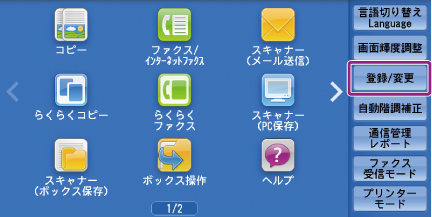
-
[宛先表登録(短縮宛先登録)]を押します。
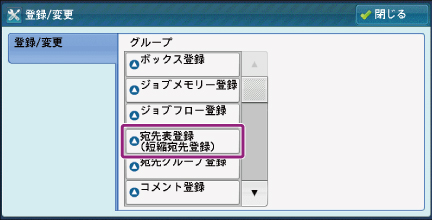
補足- 一般ユーザーによる宛先表の登録、変更が制限されている場合は、メニュー画面の[登録/変更]からの宛先表登録はできません。機械管理者にご相談ください。
-
使用していない短縮番号を選びます。
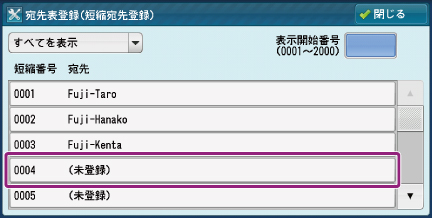
補足- ドロップダウンリストから[空き番号を表示]を選ぶと、使用していない短縮番号のみが表示されます。
- [
 ]を押して前画面、[
]を押して前画面、[ ]を押して次画面を表示できます。
]を押して次画面を表示できます。 - 数字ボタンで4桁の番号を入力すると、指定した短縮番号が画面の一番上に表示されます。
-
宛先種別を選びます。
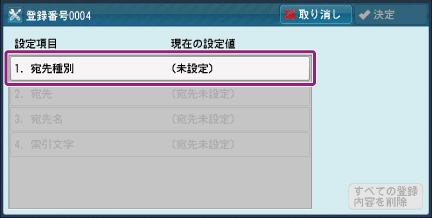
-
宛先種別を選び、[閉じる]を押します(ここでは[ファクス]を選びます)。

補足- スキャナー(PC保存)の宛先登録は、「スキャンしてパソコンに保存したい [6002]」の「[複合機]宛先の新規登録(宛先表に登録する)」を参照してください。
- メールアドレスの登録は、「スキャンして複合機からメールで送りたい [6012]」の「宛先表にメールアドレスを登録する」を参照してください。
-
設定が必要な項目を選び、設定します。
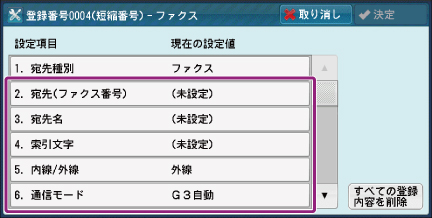
-
必要な情報を入力し、[決定]を押します。
-
設定する必要のある項目がほかにもあれば手順6~7を繰り返します。
-
すべての設定が終わったら、[決定]を押します。
補足- 宛先表にさらに番号を追加するには、手順3~9を再度実行してください。
-
メニュー画面が表示されるまで、[閉じる]を押します。
補足- [仕様設定]以降または[登録/変更]以降の機能を設定したあとで、<メニュー>ボタンを押すと1回でメニュー画面に戻ります。